WordPress'te Parola Korumalı Sayfa Nasıl Oluşturulur
Yayınlanan: 2022-01-17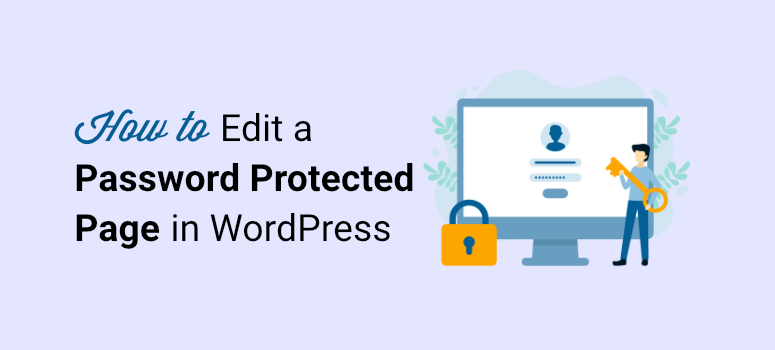
Bir kod satırına dokunmadan parola korumalı bir sayfa oluşturmak ve özelleştirmek mi istiyorsunuz?
Parola korumalı sayfaları kullanarak, içeriğinizi yapım aşamasındayken veya yalnızca belirli üyelere erişim vermek istediğinizde ziyaretçilerden gizleyebilirsiniz.
Şifre korumalı sayfanızdaki mesajlar, resimler ve daha fazlası gibi öğeleri değiştirebilir ve daha ilgi çekici hale getirebilirsiniz. Ancak, bir geliştirici olmadan bu sayfaları kendi başınıza özelleştirmek çok zordur. Yoksa öyle mi?
Bu gönderide, WordPress'te tek bir kod satırı yazmadan kendi başınıza nasıl Parola Korumalı Sayfa oluşturacağınızı ve düzenleyeceğinizi göstereceğiz.
Bundan önce, parola korumalı sayfalarınızı neden özelleştirmeniz gerektiğini ele alacağız.
Neden Parola Korumalı Bir Sayfayı Özelleştirmelisiniz?
WordPress, sayfalarınızı ve gönderilerinizi parola ile korumanın basit bir yolunu sunar. Varsayılan şifre korumalı özelliği ile herhangi bir sayfadaki veya gönderideki içeriği basit bir şifre ile koruyabilirsiniz.
Ancak, bu sayfanın önden görünümü oldukça sadedir. Yalnızca parolayı girmek için basit bir metin kutusu ve bir gönder düğmesi içerir.
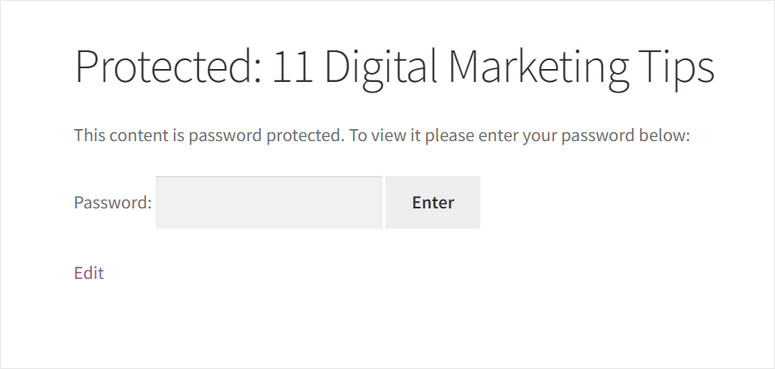
Bu, özellikle müşterilere, üyelere ve hatta kendi ekibinize erişim izni vermek istiyorsanız, web siteniz için iyi bir görünüm değildir.
Parola korumalı sayfalarınızı özelleştirerek, kullanıcılar için daha çekici hale getirebilirsiniz. Çevrimiçi varlığınızı büyütmek için marka logonuzu ve sosyal medya profillerinizi bile ekleyebilirsiniz.
Ayrıca, şifre korumalı sayfanıza faydalı içerik eklemek, kullanıcı deneyimini ve SEO'yu da iyileştirecektir. Ayrıca, herhangi bir erişilebilirlik sorunuyla karşılaştıklarında kullanıcıların sizinle iletişim kurabilmesi için bir iletişim formu yerleştirebilirsiniz.
Bununla birlikte, parola korumalı sayfanızı nasıl düzenleyeceğinizi ve bu sayfa öğelerini zahmetsizce nasıl ekleyeceğinizi öğrenelim.
WordPress'te Parola Korumalı Sayfa Nasıl Oluşturulur
Parola korumalı WordPress sayfaları oluşturmak için bir geliştirici kiralamak istemeyenler için mükemmel bir çözümümüz var.
Kullanıcı dostu bir WordPress eklentisi yardımıyla birkaç adımda kolayca şifre korumalı sayfanızı oluşturabilirsiniz.
Kullanacağımız eklenti SeedProd.
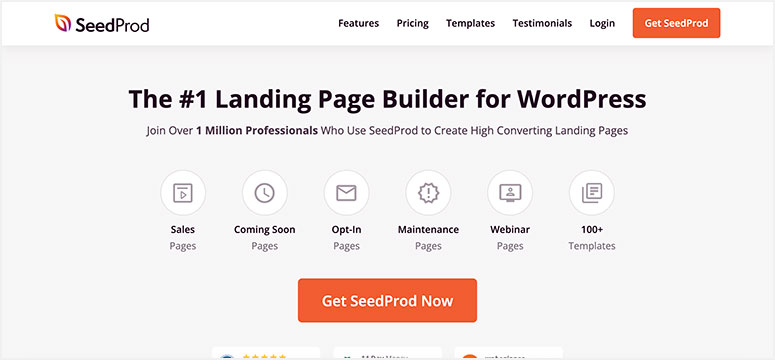
SeedProd, piyasada bulunan 1 numaralı sürükle ve bırak açılış sayfası oluşturucusudur. Birkaç dakika içinde herhangi bir türde açılış sayfası oluşturmanıza olanak tanıyan güçlü özelliklerle doludur.
SeedProd ile şifre korumalı sayfalar oluşturabilir ve bunları herhangi bir kodlama yapmadan özelleştirebilirsiniz. Erişim kontrolü seçeneğiyle yakında, bakım modunu ve diğer açılış sayfalarını ayarlamanıza olanak tanır. Bu, bu sayfayı görüntüleyip başkalarının ona erişmesini engelleyebileceğinizi seçebileceğiniz anlamına gelir.
Hatta tüm web sitenizi kilitleyebilir ve kullanıcıların görmesini engelleyebilirsiniz.
SeedProd'un sürükle ve bırak form oluşturucusu, başlıklar, metin, CTA düğmeleri, tercih formları, iletişim formları ve daha fazlası gibi faydalı içerik blokları eklemenize olanak tanır. Ayrıca sayfalarınızın tasarımını ve düzenini herhangi bir kodlama yapmadan düzenleyebilirsiniz.
Ayrıca, yapım aşamasında, lansman öncesi ve 404 sayfalık şablonların yanı sıra 100'den fazla açılış sayfası şablonu içeren bir şablon kitaplığı sunar.
İşte SeedProd'un öne çıkan özelliklerinden bazıları:
- Tamamen duyarlı, böylece şifre korumalı sayfanız tüm ekran boyutlarında iyi çalışır
- Gelişmiş izin kontrolleri
- 100'den fazla önceden tasarlanmış şablon
- Google reCAPTCHA seçeneği, sayfanızı spam ve kötü niyetli saldırılara karşı korur
- Açılış sayfalarınızı kişiselleştirmek için 40 içerik bloğu
- Constant Contact, Aweber, ConvertKit ve daha fazlası gibi e-posta pazarlama hizmetleriyle entegrasyon
Bununla, SeedProd'un parola korumalı sayfalar oluşturmak için mükemmel bir eklenti olduğunu görebilirsiniz. İşte SeedProd ile oluşturabileceklerinizin hızlı bir önizlemesi:
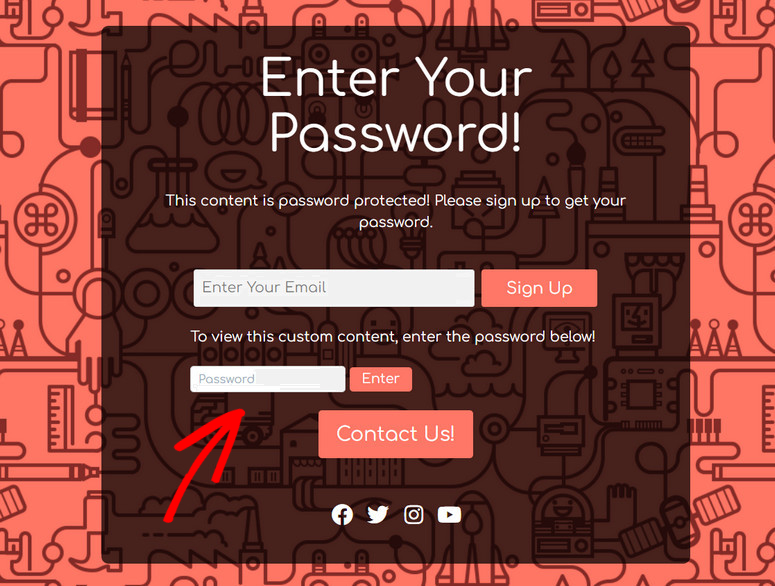
Şimdi, aşağıda SeedProd ile bu tür parola korumalı sayfaların nasıl oluşturulacağını ve özelleştirileceğini göstereceğiz.
1. Adım: SeedProd'u Kurun ve Etkinleştirin
İlk olarak, bir SeedProd hesabı için oturum açmanız gerekir. Size uygun olanı seçebilmeniz için her tür işletme için farklı fiyatlandırma planları sunarlar.
Kaydolduktan sonra SeedProd kontrol panelinize erişebileceksiniz. Eklenti dosyanızı lisans anahtarıyla birlikte bulmak için İndirilenler sekmesine gidin.
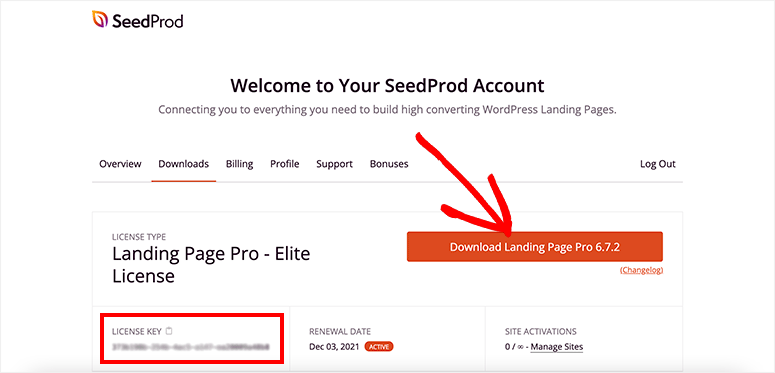
Tek yapmanız gereken WordPress sitenize SeedProd eklentisini kurmak. Bununla ilgili yardıma ihtiyacınız varsa, bir WordPress eklentisinin nasıl kurulacağına ilişkin eğitimimize göz atabilirsiniz.
Eklentiyi kurup etkinleştirdikten sonra, SeedProd »Ayarlar sekmesine gidin ve lisans anahtarınızı girin.
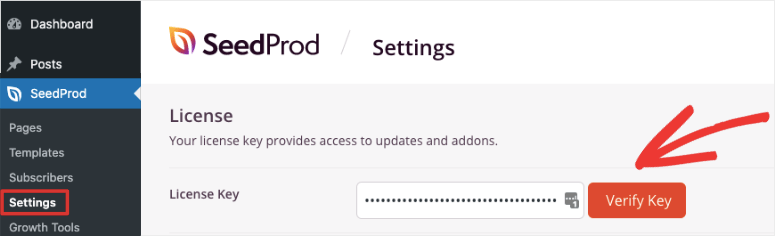
Ardından, 'doğrulama başarılı' mesajını görmek için Anahtarı Doğrula düğmesine tıklayın.
Artık parola korumalı bir sayfa oluşturabilir ve birkaç tıklamayla özelleştirebilirsiniz.
2. Adım: Bir Açılış Sayfası Oluşturun
SeedProd, siteniz için satış, tercih, çok yakında ve bakım sayfaları dahil olmak üzere her türlü açılış sayfası oluşturmanıza olanak tanır. Ardından, belirli bir sayfaya, gönderiye veya tüm web sitenize erişimi bir parola ile kısıtlamak için izinler ekleyebilirsiniz.
WordPress menünüzden SeedProd »Sayfalarına gidin ve yakında bir sayfa, bakım sayfası, 404 sayfası ve giriş sayfası oluşturma seçeneklerini göreceksiniz.
Tüm web sitenizi parola korumalı bir sayfayla kilitlemenize izin verdiği için burada Çok Yakında Modu'nu seçeceğiz. Aşağıdaki adımlar aynı kalacağı için buradaki diğer seçenekleri keşfetmekten çekinmeyin.
Başlamak için, siteniz için parola korumalı bir sayfa özelleştirmek üzere Çok Yakında Sayfa Oluştur düğmesini tıklayın.
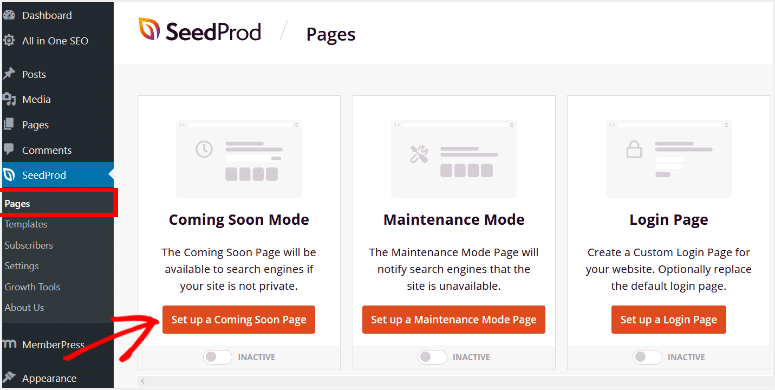
Bir sonraki pencerede, yakında parola korumalı sayfanız için bir şablon seçmeniz gerekecek.
SeedProd, başlamanıza yardımcı olmak için güzel tasarlanmış birçok şablon sunar. Gereksinimlerinize uyan şablonu bulmak için filtreleri veya arama düğmelerini kullanabilirsiniz.
Bu örnek için Pattern Coming Soon şablonunu kullanıyoruz.
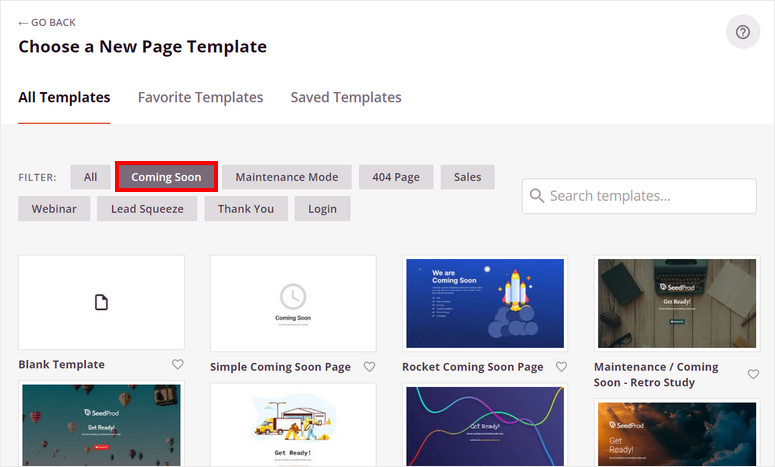
Bir şablonu önizlemek için üzerine gelmeniz ve büyüteç simgesine tıklamanız gerekir. Bu şablonu parola korumalı sayfanız için kullanmak istiyorsanız onay simgesine tıklayın.
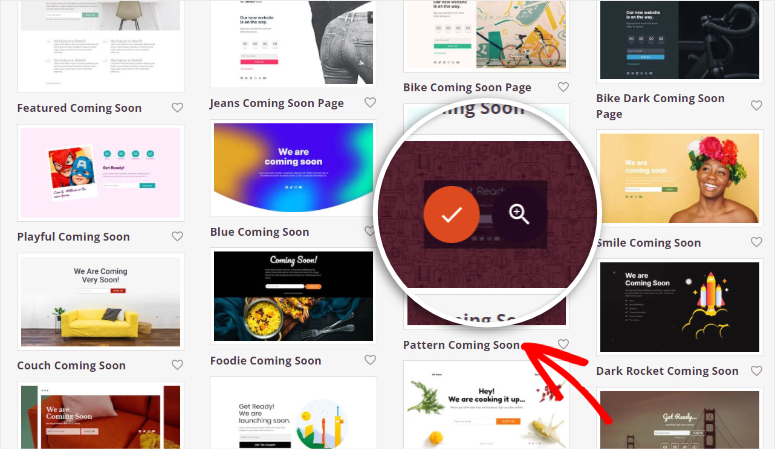
Şimdi, parola korumalı çok yakında şablonunuzu nasıl özelleştireceğinizi göstereceğiz.
3. Adım: Parola Korumalı Sayfanızı özelleştirin
Seçtiğiniz şablonu seçtikten sonra, SeedProd'un sürükle ve bırak sayfa oluşturucusu otomatik olarak başlar. Burada, sol tarafta tüm içerik bloklarını ve sayfanın sağ tarafında sayfa önizlemesini görebilirsiniz.
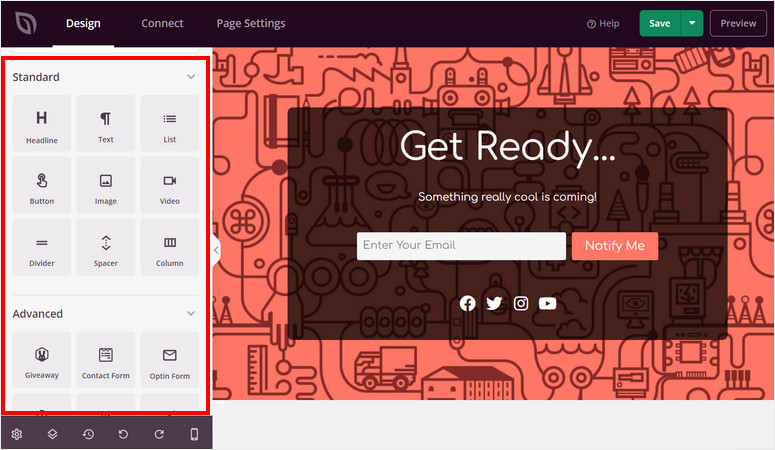
Başlık, metin, resim, liste, düğme ve daha fazlası gibi içeriğinizi kişiselleştirmek için gerekli tüm sayfa öğelerini bulacaksınız.
Ek olarak, SeedProd aşağıdakiler gibi yüksek dönüştürme öğeleri eklemenize olanak tanır:
- Vermek
- Tercih Formu
- referanslar
- Yıldız Derecelendirmesi
- Sosyal Profiller
- geri sayım
- ve daha fazlası
Şablon zaten başlık, içerik metni ve tercih formu gibi sayfa öğelerini içeriyor. Herhangi bir bloğu tercihinize göre düzenleyebilir veya kaldırabilirsiniz.
Yeni bir içerik bloğu eklemek için, sayfa oluşturucunun sağ tarafındaki canlı önizlemeye sürükleyip bırakmanız yeterlidir. Parola korumalı sayfamıza Bize Ulaşın düğmesi ekliyoruz.
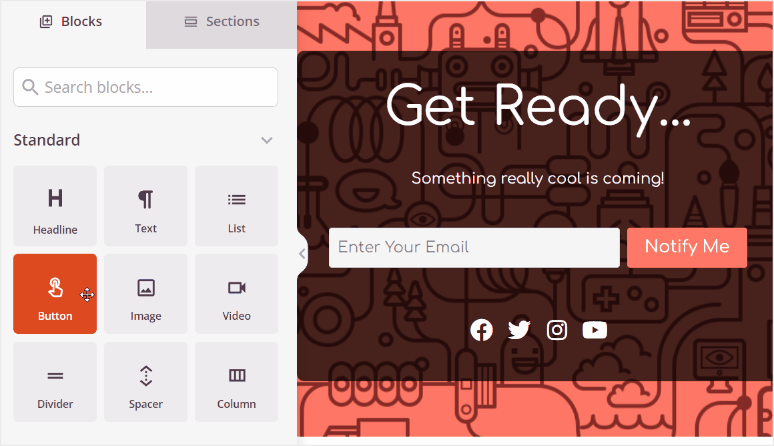
Blok içeriğini ve ayarlarını düzenlemek için, düğmeye tıklamanız yeterlidir; etiketi düzenleme, bağlantı ekleme ve düğme stilini değiştirme seçeneklerini göreceksiniz.

Bunun gibi, herhangi bir sayfa öğesini kolayca özelleştirebilir ve istediğiniz gibi kendi içeriğinizi ekleyebilirsiniz.
Parola korumalı bir sayfa oluştururken, web sitesi kullanıcılarınızı yönlendirmek için özelleştirilmiş mesajlar ekleyeceğiz.
İsterseniz, şifre korumalı sayfanızı daha ilgi çekici hale getirmek için sosyal profiller ve iletişim formları gibi ek sayfa öğeleri ekleyebilirsiniz.
Şimdi, web sitenizin içeriğine erişimi gizli bir şifre ile kısıtlamak için şifre formunu ekleyeceğiz.
4. Adım: Parola Koruması Ekleyin
SeedProd, içerik parolanızın korunmasını sağlamak için ekleyebileceğiniz basit bir kısa kod sunar: [seed_bypass_form] .
Bu kısa kod, sayfanızın ön ucuna bir şifre gönderme formu ekler. Bu kodu, gelişmiş bloklar bölümündeki Özel HTML bloğunu kullanarak ekleyebilirsiniz.
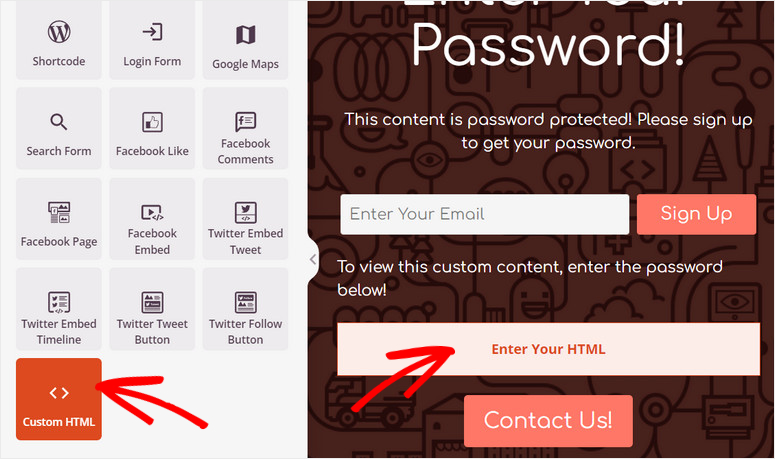
Tıpkı diğer içerik blokları gibi, kısa kodu eklemek için sayfa önizlemesindeki HTML bloğuna tıklamanız gerekir.
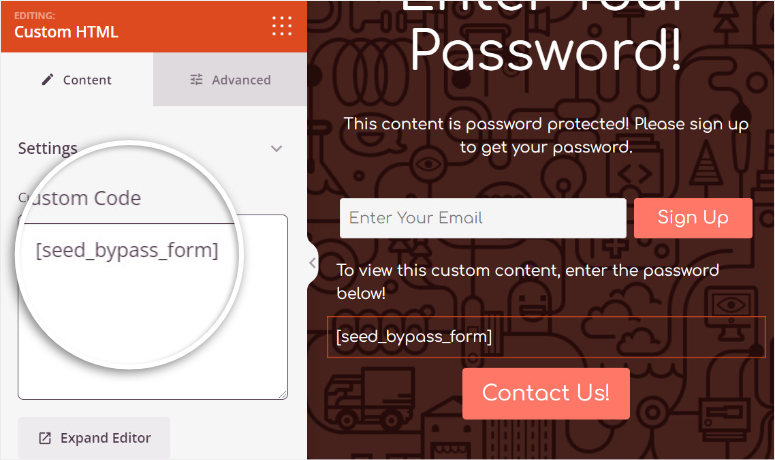
Özelleştirmeyi tamamladığınızda, sayfa oluşturucunun sağ üst köşesindeki Kaydet düğmesine basmayı unutmayın.
Adım 5: Erişim Kontrollerini Ayarlayın
Parola öğesinin ön uçta sorunsuz çalışması için parolayı da ayarlamanız gerekir. Bunun için sayfa oluşturucuda Sayfa Ayarları » Erişim Kontrolü sekmesine tıklayabilirsiniz.
Burada, kullanıcı izinlerini ve erişimini kontrol etmek için gelişmiş seçenekler seçeneklerini göreceksiniz.
İlk olarak, SeedProd varsayılan olarak oturum açma, yönetici, kontrol paneli ve hesap gibi belirli URL'leri sitenizden hariç tutar. Bu, site sahibi olarak sizin asla kendi sitenizden kilitlenmemenizi sağlar. Kapatmayı seçebilirsiniz ancak bu seçeneği olduğu gibi bırakmanızı öneririz.
Ardından, kullanıcıları tanımlamak için her seferinde yeni WordPress kullanıcıları oluşturmak yerine çerezleri kullanmayı seçebilirsiniz. Şimdilik, bu seçeneğe ihtiyacınız yok.
Bir sonraki alan URL'yi Atla , önceki adımda oluşturduğunuz form için bir şifre oluşturmak için kullanmamız gereken alan.
Alan alanına bir gizli anahtar girmeniz gerekir. Bu, kullanıcıların kısıtlı içeriğe erişmek için girebilecekleri şifreniz olarak işlev görür.
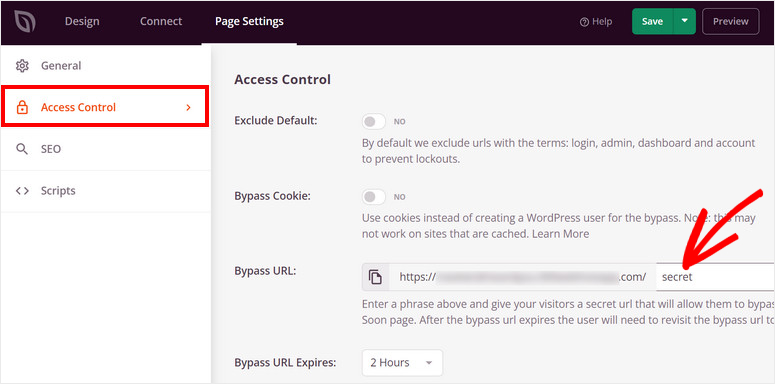
Müşterilerin veya ekibinizin işini kolaylaştırmak istiyorsanız, onlara Baypas URL'sinin tamamını da sağlayabilirsiniz. Bu, yakında gelecek sayfasını ziyaret etmeden ve bir şifre girmeden doğrudan sitenize gitmelerini sağlayacaktır.
Ayrıca, kullanıcıların korumalı içeriğinize erişmesi için zaman sınırı belirleyebilirsiniz. Zaman sınırı sona erdikten sonra, kullanıcıların şifreyi tekrar girmeleri gerekecektir.
Ardından, SeedProd, kullanıcının IP adresi veya rolleriyle parola korumalı sayfaya erişim vermenizi sağlar.
Varsayılan olarak, parola korumalı sayfanız tüm web sitenizde görüntülenir. Bunu değiştirebilir ve sayfayı istediğiniz gibi seçili sayfalarda görüntüleyebilirsiniz.
Bunun için, URL'leri Dahil Et/Hariç Tut ayarlarına kaydırmanız ve URL'leri Dahil Et seçeneğini belirlemeniz gerekir. Ardından, şifre ile kısıtlamak istediğiniz sayfaya veya gönderiye URL'leri ekleyebilirsiniz.
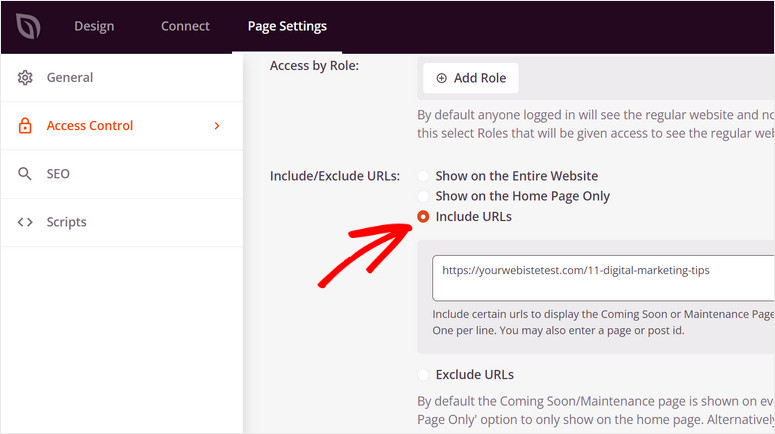
Erişim kontrollerini ayarlamayı bitirdikten sonra, ilerlemeyi kaybetmemek için Kaydet düğmesine tıklayın.
6. Adım: E-posta Pazarlama Sağlayıcısını Bağlayın
Parola korumalı sayfanızı sitenizde yayınlamadan önce yapmanız gereken bir şey daha var.
Sayfanıza bir katılım veya kayıt formu eklerseniz, favori e-posta pazarlama hizmetinizle bağlantı kurabilir ve kullanıcılarınıza otomatik e-postalar gönderebilirsiniz.
SeedProd, Constant Contact, AWeber, ConvertKit, Drip ve daha fazlası gibi tüm popüler e-posta pazarlama sağlayıcılarıyla entegrasyon sunar.
Bunun için sayfa oluşturucudaki Bağlan sekmesine gidin ve e-posta pazarlama sağlayıcınızı seçin.
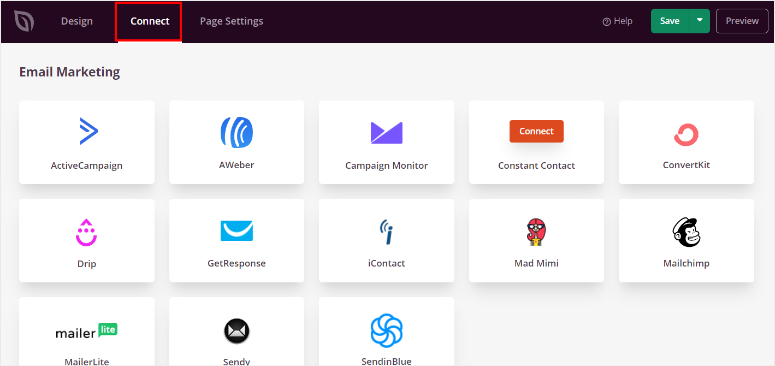
E-posta hizmeti hesabınızı bağlamak için Yeni Hesap Bağlan düğmesine tıklayın ve ekrandaki talimatları izleyin.
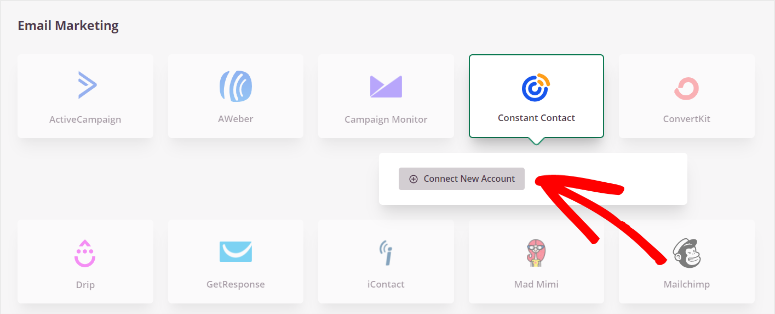
Bu hizmetlerin çoğu, bağlantı kurmak için bir API anahtarı girmenizi gerektirir. Anahtarınızı e-posta hesabınızdan alabilirsiniz.
Artık, kullanıcıların e-posta listenize kaydolmasını ve parola ile otomatik yanıtlayıcı e-postaları göndermesini sağlayabilirsiniz. Bununla, kaydolduktan sonra korunan içeriğinize erişin.
Sonunda ayarlarınızı kaydettiğinizden emin olun.
7. Adım: Parola Korumalı Sayfanızı Yayınlayın
Şimdi tek yapmanız gereken şifre korumalı sayfanızı yayınlamak ve web sitenizde çok yakında modunu aktif hale getirmek.
Sayfa oluşturucunun sağ üst köşesinde, Kaydet düğmesinin yanında açılır menüyü göreceksiniz. Sayfayı sitenizde görüntülemek için Yayınla düğmesini tıklamanız yeterlidir.
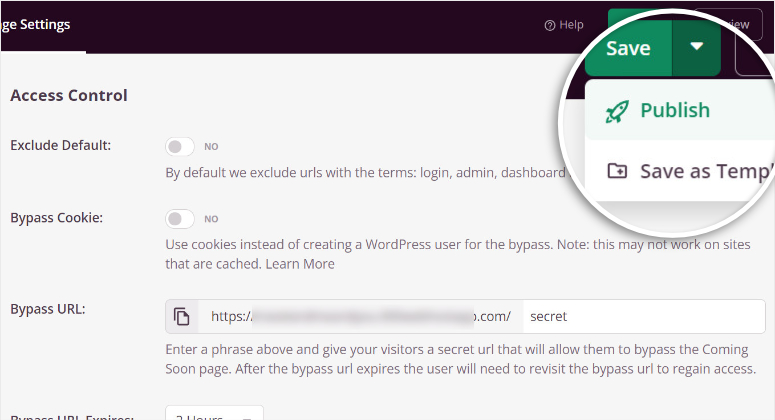
Bunu yaptığınızda, sayfanızın başarıyla yayınlandığını bildiren bir açılır pencere göreceksiniz.
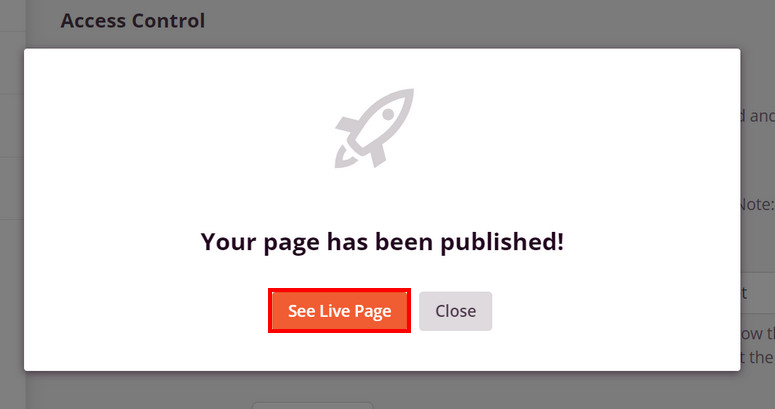
Ardından yönetici panelinize geri dönün ve SeedProd sekmesine tıklayın.
Şimdi, Sadece Çok Yakında Modunu etkinleştirmeniz gerekiyor. Yönetici panelinizdeki SeedProd sekmesinde, tek tıklamayla çok yakında sayfasını etkinleştirebilirsiniz.
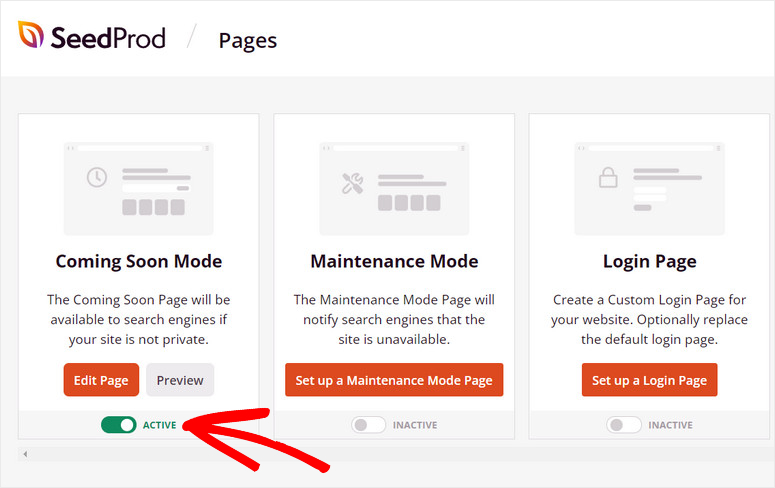
Bununla, bir geliştiriciden kodlama veya yardım almadan parola korumalı sayfanızı başarıyla oluşturdunuz ve özelleştirdiniz. Ön uçta nasıl göründüğünü görmek için sayfayı önizleyebilirsiniz.
SeedProd ile birkaç tıklamayla siteniz için herhangi bir sayfa türü oluşturabilirsiniz. Kullanımı çok kolaydır, böylece yeni başlayanlar bile parola korumalı sayfalarını veya diğer açılış sayfalarını kolaylıkla özelleştirebilir.
SeedProd, daha fazla potansiyel müşteri oluşturmanıza yardımcı olacak tonlarca güçlü özellik sunan bir açılış sayfası oluşturucusudur. Ziyaretçilerin dikkatini çekmek ve kaydolmalarını sağlamak için çarpıcı bir potansiyel müşteri sıkıştırma sayfası oluşturabilirsiniz.
Kullanıcıların abone olmasını sağlamak için premium blog içeriğini kilitlemek istiyorsanız, OptinMonster'ı denemek isteyeceksiniz. Pop-up'lar, afişler, karşılama paspasları ve daha fazlası gibi çekici pazarlama kampanyaları oluşturmanıza olanak tanıyan WordPress için en iyi müşteri adayı oluşturma eklentisidir.
Bu araçla, görüntüleyenlere içeriğinize bir göz atabilir ve içeriğinize erişmek için bir hesaba kaydolmalarını sağlayan bir satır içi form ekleyebilirsiniz.
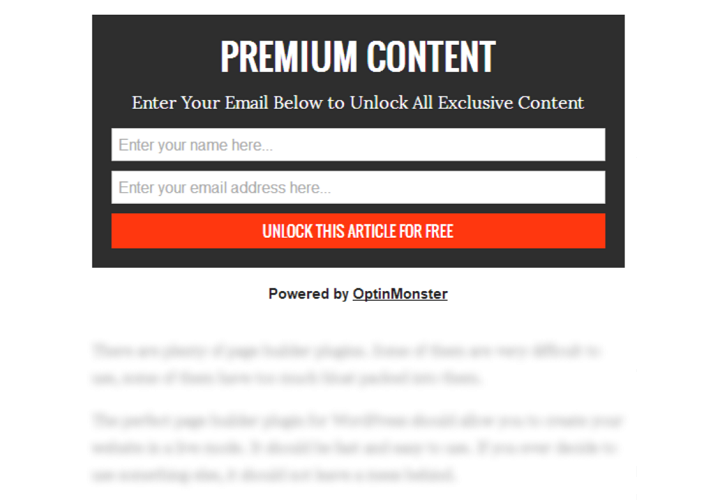
OptinMonster ayrıca konum, cihaz, kullanıcı ilgi alanları ve daha fazlasına dayalı teklifleri görüntülemek için güçlü hedefleme ve yeniden hedefleme kurallarıyla birlikte gelir. Bu, tüm kampanyalarınızın müşteri yolculuğunda doğru zamanda doğru kişilere gösterilmesini sağlar.
Hepsi bugün için! Bu öğreticinin, parola korumalı bir sayfayı sorunsuz bir şekilde nasıl düzenleyeceğinizi öğrenmenize yardımcı olacağını umuyoruz.
Sitenizi ve içeriğinizi koruma hakkında daha fazla bilgi edinmek istiyorsanız şu gönderilere göz atabilirsiniz:
- Arama Sonuçlarına Parola Korumalı Gönderiler Nasıl Dahil Edilir?
- WordPress Sitenizi Yinelenen İçerikten Nasıl Korursunuz?
- Güvenlik ve Koruma için En İyi WordPress Güvenlik Duvarı Eklentileri
Bu gönderiler, web sitenizi yinelenen içerikten korumanıza yardımcı olur ve şifre korumalı gönderinizi arama sonuçlarına dahil eder. Sonuncusu, WordPress sitenizdeki kötü niyetli saldırıları ve spam'leri önlemenize yardımcı olacaktır.
